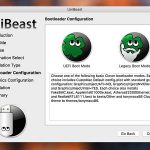هذه الخطوة في سلسلة تثبيت هاكنتوش macOS Sierra لن تكون معقّدة أو صعبة، ولكن حتمًا عليك إتمامها بالشكل الصحيح من أجل التمكّن من الانتقال إلى الخطوات المقبلة، عليك الآن اختيار الإعدادات الصحيحة لـ BIOS التي تتقبّلها أنظمة الماك، وبشكل عام جميع أنواع اللوحة الأم Motherboard تنطبق عليها هذه الخطوات.
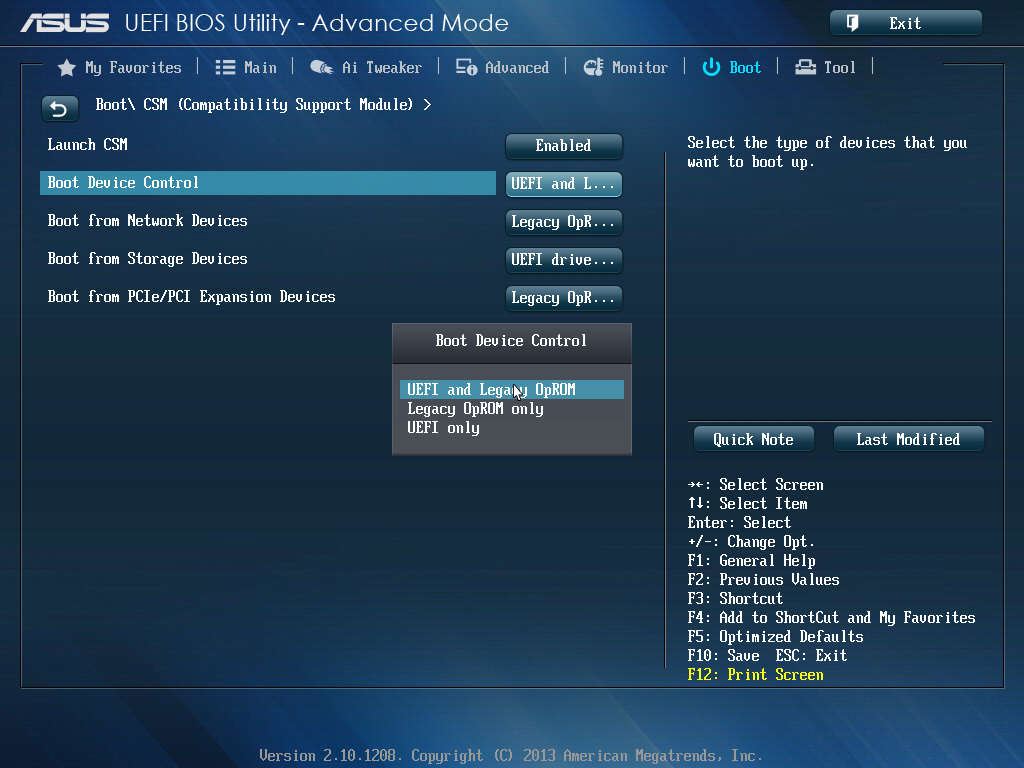
خطوة 1: أغلق جهازك الكمبيوتر، وثم أعد تشغيله، عند ظهور شاشة البدء اضغط على زر Delete (قد تحتاج إلى الضغط على زر مختلف، لاحظ الزر المخصص للدخول إلى BIOS).
خطوة 2: قم بتحديد نوع شاشة الإعدادات، وقارنها بالصورة:
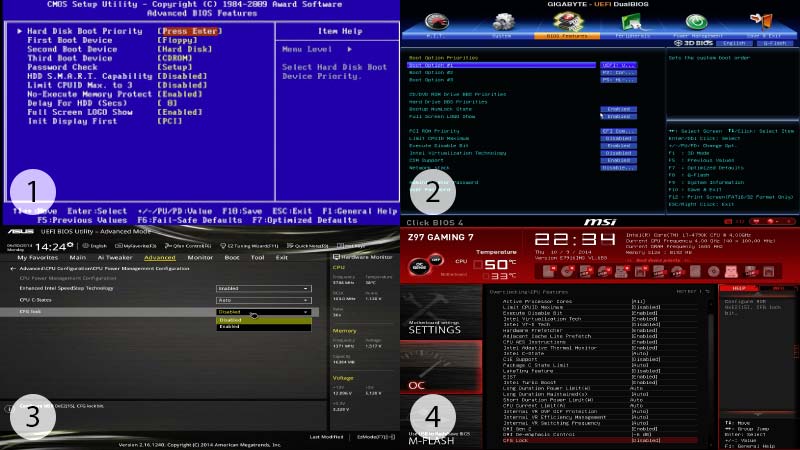
الآن عليك القيام بالتعيينات التالية:
- إعادة تعيين إعدادات المصنع Load Optimized Defaults.
- اختياري: أولوية الإقلاع Hard Disk Boot Priority ضع ذاكرة فلاش USB (ستجد الذاكرة مسجّلة حسب اسم الشركة المصنّعة أو موديل القطعة) في الأولوية.
- لخيارات SATA ضع لها AHCI.
- لخيارات USB 3.0 Controller ضع لها Disabled (إن تواجدت).
- لخيارات HPET ضع لها 64-bit (إن تواجدت).
- لخيارات CFG ضع Disabled (إن تواجدت).
- لخيارات VT-d ضع Disabled (إن تواجدت).
- معرّف الذاكرة X.M.P. Memory Profile ضع له Profile1 (إن تواجد، خصوصًا على النوع 2، لوحة أم Gigabyte حديثة).
- الوضع الآمن Secure Mode ضع له Other OS أو Disable (إن تواجدت، خصوصًا على النوع 3، لوحة أم ASUS حديثة).
خطوة 3: بعد الانتهاء من تعيين ما وجدته من الخيارات السابقة، قم بحفظ الإعدادات والخروج من البيوس Save and Exit.
الخطوات التالية
الحصول على نسخة أصلية من macOS Sierraتجهيز macOS Sierra في ذاكرة الفلاشإعداد بيوس الكمبيوتر للتوافق مع هاكنتوش- تثبيت الهاكنتوش على الكمبيوتر
- إعداد التعريفات